MDMロックを回避する
- 手順 1 Mobitrix LockAwayをダウンロードし、インストールします。
- 手順 2 iPhone/iPadとパソコンを接続します。
- 手順 3 MDMを回避するための条件を満たしていることを確認します。
- 手順 4 MDMロックの回避を始めます。
手順 1
Mobitrix LockAwayをダウンロードし、インストールします。
Mobitrix LockAwayをPCまたはMacにダウンロードしてインストールし、プログラムを起動し、機能「MDMを回避する」を選択して開始します。
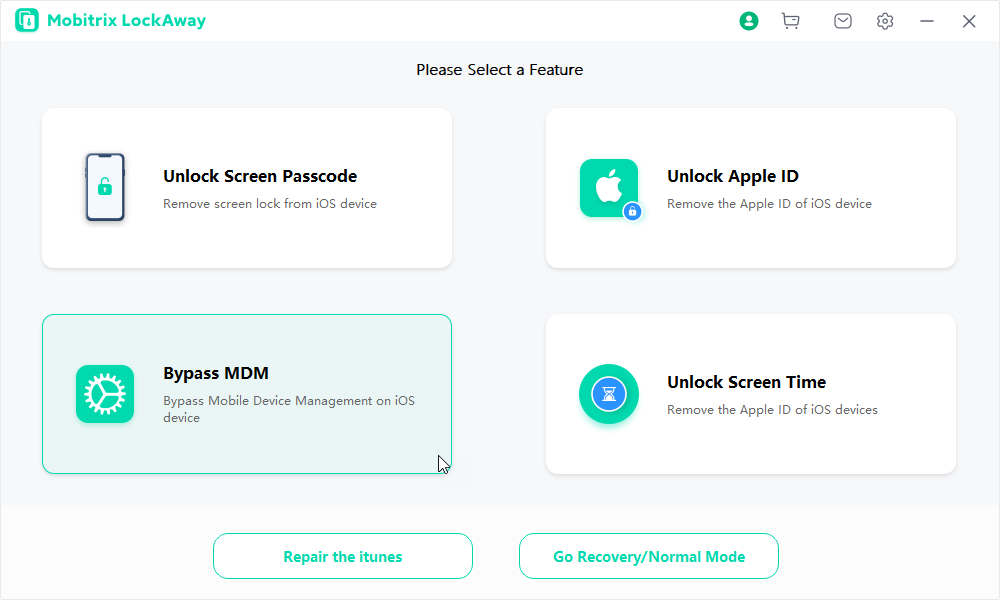
手順 2
iPhone/iPadとパソコンを接続します。
iPhone/iPad をUSBケーブルでパソコンに接続します。
iPhoneの画面をロック解除し、表示されるポップアップアラートから「信頼」をタップします。

手順 3
MDMを回避するための条件を満たしていることを確認します。
例 1:デバイスがすでにMDMからロックアウトされている場合
例 2:iPhoneがMDMの画面になっている場合
例 1
デバイスがすでにMDMからロックアウトされている場合
すでにMDMからロックアウトされている場合は、以下の手順 4に進み、回避を開始するをクリックします。
例 2
iPhoneがMDMの画面になっている場合
「iPhoneを探す」をオフにします。
設定 > 一般 > リセット > すべてのコンテンツと設定を消去の順で、iOSデバイスをリセットします。
これでiPhoneが再起動します。言語、地域、Wi-Fiを設定した後、MDMロック画面へ進みます。
- 「Appとデータ」の設定時に、必ず「アプリとデータを転送しない」を選択してください。
回避を開始するをクリックします。
MDMロックを回避します。
回避に成功!
- iOSデバイスでMDMの回避に成功した後、デバイスをリセットすることをお勧めしません。
- デバイスをリセットすると、MDMロックが再び表示されます。ただし、ライセンスが切れる前の同じデバイスでMobitrix LockAwayを使用することは可能です。
手順 1:下記の手順を行ってください。
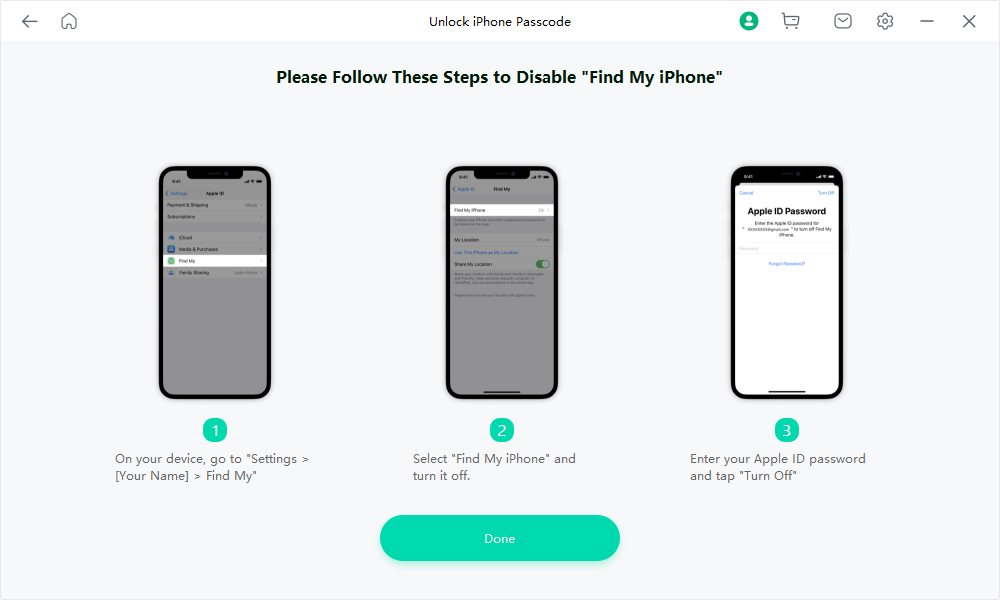
注意
手順 2:デバイスがMDMロック画面になったことを確認します。その後、完了をクリックし、手順 4の操作にお進みください。
手順 4
MDMロックの回避を開始します。
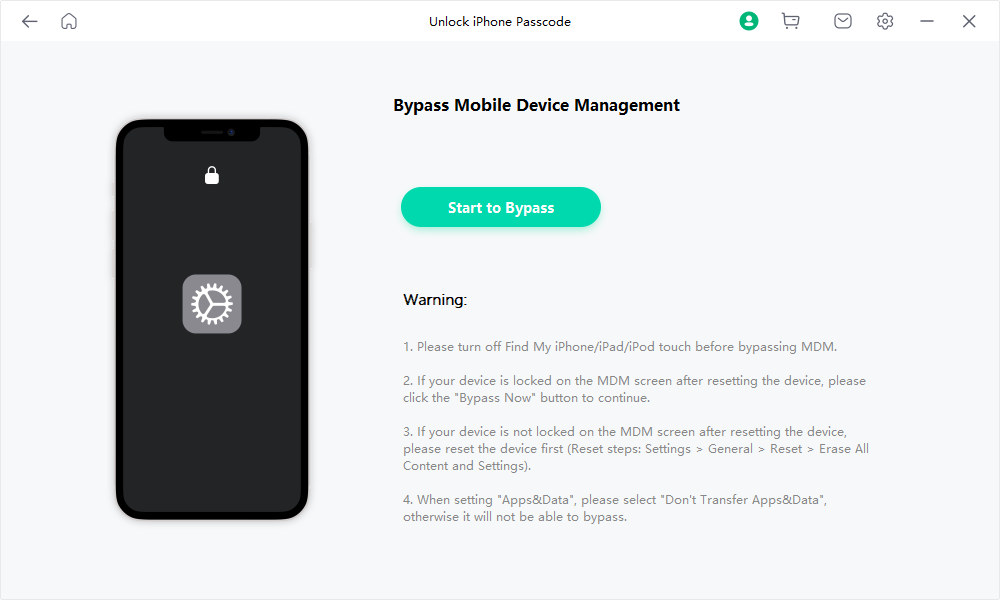
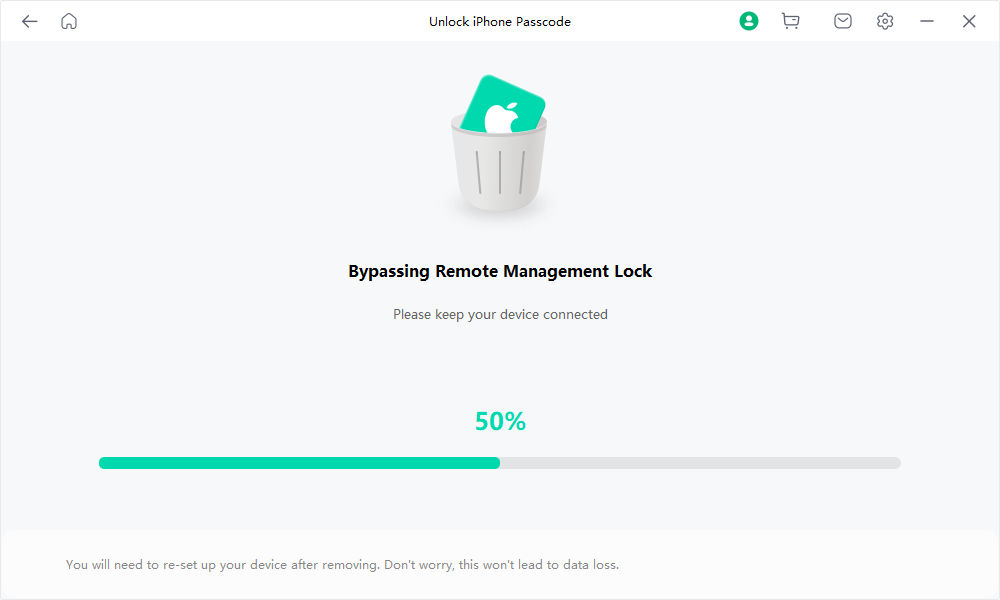
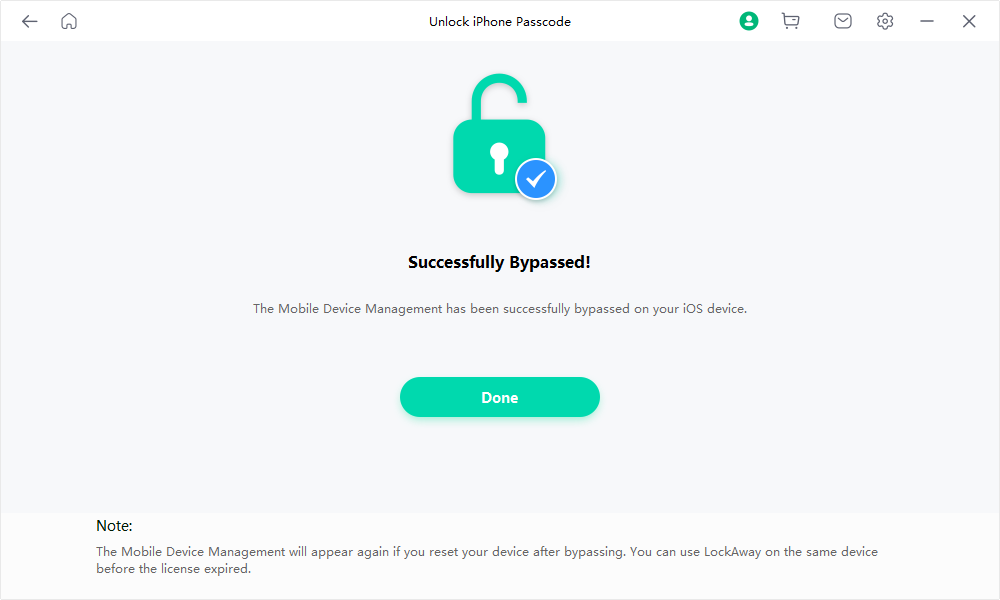
注意